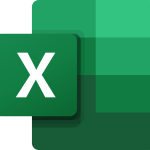آموزش نصب افزونه در مرورگرهای فایرفاکس، گوگل کروم و ...

در این مقاله با افرزونه مرورگر آشنا شده، سپس فرآیند نصب، حذف و روش دسترسی به آنها توضیح داده میشود. لازم به ذکر است که افزونهها هم برای کامپیوتر و هم برای گوشیهای اندرویدی قابل استفاده هستند.
افزونه مرورگر چیست؟
افزونه که به نام اکستنشن (Extension) هم شناخته میشود، یک برنامه کوچک است؛ که به مرورگر اضافه میشود و قاببلیتهای جدیدی به آن اضافه کرده و یا عملکرد آن را تغییر میدهد.
افزونهها میتوانند برای کارهای مختلفی استفاده شوند، مانند:
- مسدود کردن تبلیغات: افزونههای بسیاری برای مسدود کردن تبلیغات مزاحم در وبسایتها وجود دارند.
- مدیریت تبها: افزونههای مختلفی برای مدیریت تبهای باز در مرورگر وجود دارند، مانند دستهبندی کردن تبها، به حالت تعلیق درآوردن تبها و غیره.
- افزایش امنیت: افزونههای امنیتی میتوانند به شما در محافظت از اطلاعات شخصیتان در هنگام وبگردی کمک کنند.
- ترجمه زبان: افزونههای ترجمه میتوانند به شما در ترجمه صفحات وب به زبانهای مختلف کمک کنند.
- افزایش بهرهوری: افزونههای بسیاری برای افزایش بهرهوری در هنگام وبگردی وجود دارند، مانند ذخیرهسازی صفحات وب، گرفتن اسکرینشات و غیره.
مقاله مرتبط: معرفی برترین مرورگرهای وب برای کامپیوتر و گوشی
منابع دانلود افزونه برای مرورگرها
منبع رسمی دانلود افزونهها، وبسایت رسمی سازندگان یا توسعهدهندگان مرورگری میباشد که از آن استفاده میکنید. در حال حاضر دو مرورگری که بیشتر از هر مورد دیگری استفاده میشوند، موزیلا فایرفاکس و گوگل کروم هستند. در ادامه به منابع دانلود افزونههای این دو مرورگر میپردازیم:
- صفحه رسمی افزونههای مرورگر موزیلا فایرفاکس
- صفحه رسمی افزونههای مرورگر گوگل کروم
- صفحه رسمی افزونههای مرورگر اپرا
- صفحه رسمی افزونههای مایکروسافت ادج
- صفحه رسمی افزونههای بریو (Brave)
استفاده از افزونه مرورگرها در اندروید
در حال حاضر امکان استفاده از افزونههای مرورگرها برروی مرورگر پیشفرض اندروید یعنی گوگل کروم وجود ندارد؛ اما برخی از مرورگرهای دیگر، از تمام افزونهها یا برخی از آنها پشتیبانی میکنند:
- مرورگر فایرفاکس (Firefox browser) اندروید: این مرورگر از افزونههای خود پشتیبانی میکند. ممکن است از تمامی آنها برروی گوشی پشتیبانی نکند.
- مرورگر کیوی (Kiwi Browser) اندروید: این مرورگر از تعداد زیادی از افزونههای ارائه شده برای نسخه دسکتاپ گوگل کروم پشتیبانی میکند.
- مرورگر بریو (Brave Browser) اندروید: این مرورگر از افزونههای خود و همچنین برخی از افزونههای کروم پشتیبانی میکند.
- مرورگر یاندکس (Yandex Browser) اندروید: این مرورگر از افزونههای خود پشتیبانی میکند. ممکن است از تمامی آنها برروی گوشی پشتیبانی نکند.
- مرورگر سامسونگ (Samsung Internet Browser) اندروید: این مرورگر از افزونههای خود که در Galaxy Store موجود هستند پشتیبانی میکند.
نصب افزونه در مرورگر فایرفاکس
- به صفحه یک افزونه بروید؛ برای مثال افزونه Dark Rreader.
- برروی دکمه Add to Firefox که معمولا به رنگ آبی است کلیک کنید.
- لحظاتی صبر کنید تا افزونه در پسزمینه دانلود شده و به اتمام برسد.
- پیامی در گوشه سمت راست صفحه نمایش داده میشود؛ که دسترسیهای افزونه را نمایش میدهد. مثلا نوشته است:
This extension will have permission to…
در اینجا برروی Add کلیک کنید. - پنجرهای ممکن است بهطور مجدد در گوشه سمت راست ویندوز نمایش داده شود؛ که حاوی گزینهی زیر است:
Allow this extension to run in Private Windows
اگر این گزینه را تیک بزنید، یعنی این افزونه در حالت خصوصی مرورگر نیز فعال خواهد بود. حالت خصوصی زمانیست که برخی موارد مثل تاریخچه مرورگر فعال نیستند. - در نهایت برروی Okay کلیک کنید.
– برخی از افزونهها بعد از نصب، ممکن است بلافاصله برروی مرورگر اعمال شوند؛ از جمله همین Dark Reader که باعث میشود صفحات به حالت شب یا تاریک تغییر کنند.
– برخی از افزونهها نیز بعد از نصب ممکن است نیاز به ریستارت شدن مرورگر داشته باشند که تعداد این گونه افزونهها کم است.
نصب افزونه در فایرفاکس اندروید
برای نصب افزونه در فایرفاکس اندروید، همانند بالا کافیست به صفحهی افزونه رفته و آن را نصب کنید. تفاوت چندانی با فرآیند نصب در کامپیوتر ندارد. اما مسئله این است که ممکن است تمامی افزونهها برای اندروید پشتیبانی نشوند. آنهایی که پشتیبانی میشوند، عبارت زیر در کنار آیکون اندروید و بعد از نام افزونه قرار گرفته است:
Available on Firefox for Android
پس از نصب افزونه، برروی آیکون منو یا «سه نقطه زیر هم» که در بالای مرورگر قرار دارد ضربه زده و سپس به بخش Add-ons بروید. اگر در یک تب فعال داخل سایتی قرار داشته باشید، منویی باز میشود که لیست افزونههای نصب شده را نمایش میدهد و تمامی افزونههای نصب شده از این قسمت قابل دسترسی هستند و یک گزینهی Add-ons Manager نیز در ابتدا قرار دارد. اما اگر هیچ افزونهای نصب نشده باشد و یا در یک تب فعال نباشید، مستقیم به Add-ons Manager میروید که لیست افزونههای پیشنهادی و مدیریت افزونههای نصب شده را نمایش میدهد. برروی هرکدام که میخواهید جهت مدیریت و حذف کردن ضربه بزنید.
دسترسی به افزونه نصب شده در فایرفاکس
در گوشه سمت راست و بالای مرورگر فایرفاکس کامپیوتر، آیکونی شبیه به پازل قرار دارد. این آیکون شامل لیست افزونههای نصب شده میباشد. آیکون سایر افزونهها نیز در کتار این آیکون بهصورت پین شده ممکن است قرار داشته باشند.
- لیست افزونهها را از آیکون پازل باز کنید.
- افزونهای که نصب کردهاید را از لیست پیدا کرده و برروی آن کلیک کنید تا پنجرهی مربوط به آن باز شود.
- اگر در لیست برروی آیتم افزونه راست کلیک کرده و گزینهی Add to toolbar را انتخاب کنید، آیکون افزونه به لیست آیکونها در کنار آیکون پازل اضافه میشود.
- برای جابجایی آیکونهای تولبار و مرتب کردن نحوه قرار گیریشان، کافیست برروی یکی از آیکونها راست کلیک کرده و سپس Customize toolbar را انتخاب کنید. اکنون آیکونها را به این طرف و آن طرف درگ اند دراپ کنید تا جابهجا شوند. در نهایت برروی Done که در انتهای پنجره قرار دارد کلیک کنید.
- داخل آیکون پازل یا در لیست افزونهها، از انتها میتوانید برروی Manage extensions کلیک کنید تا وارد صفحهی مدیریت افزونهها شوید. میتوانید هر مورد را که میخواهید فعال و غیرفعال کنید. یا تنظیمات مربوط به آنها را تغییر دهید.
حذف افزونه از مرورگر فایرفاکس
برای حذف افزونه نصب شده از مرورگر فایرفاکس دو راه حل وجود دارد.
روش اول:
- به صفحهی افزونه در وبسایت فایرفاکس بروید.
- برروی دکمهی Remove کلیک کنید. این دکمه بهجای دکمهی Add to Firefox قرار گرفته است.
روش دوم:
- برروی آیتم افزونه در لیست افزونهها یا تولبار راست کلیک کنید.
- گزینهی Remove Extension را انتخاب کنید.
نصب افزونه در مرورگر گوگل کروم
- به صفحه یک افزونه بروید؛ برای مثال افزونه Dark Rreader.
- برروی دکمه Add to Chrome که معمولا به رنگ آبی است کلیک کنید.
- لحظاتی صبر کنید تا گوگل کروم از شما بپرسد که آیا با نصب فلان افزونه موافق هستید یا خیر.
- برروی Add extension کلیک کنید. در صورتی که نمیخواهید نصب شود، برروی گزینهی Cancel کلیک کنید.
- منتظر بمانید تا مرورگر افزونه را دانلود و نصب کند. فرآیند دانلود برروی آیکون مرورگر و قسمت دانلود نمایش داده میشود.
- پس از نصب شدن افزونه، آیکون آن به تولبار (گوشه سمت راست و بالای مرورگر) اضافه خواهد شد.
– برخی از افزونهها بعد از نصب، ممکن است بلافاصله برروی مرورگر اعمال شوند؛ از جمله همین Dark Reader که باعث میشود صفحات به حالت شب یا تاریک تغییر کنند.
– برخی از افزونهها نیز بعد از نصب ممکن است نیاز به ریستارت شدن مرورگر داشته باشند که تعداد این گونه افزونهها کم است.
دسترسی به افزونه نصب شده در گوگل کروم
در گوشه سمت راست و بالای مرورگر گوگل کروم، آیکونی شبیه به پازل قرار دارد. این آیکون شامل لیست افزونههای نصب شده میباشد. آیکون سایر افزونهها نیز در کتار این آیکون بهصورت پین شده ممکن است قرار داشته باشند.
- لیست افزونهها را از آیکون پازل باز کنید.
- فزونهای که نصب کردهاید را از لیست پیدا کرده و برروی آن کلیک کنید تا باز شود.
- در کنار آیتم هر افزونهی نصب شده، یک آیکون سنجاق (پین) و یک آیکون سه نقطه (منو) در کنار آیتم مربوط به خود دارند.
- اگر آیکون سنجاق به رنگ آبی باشد، یعنی افزونه به تولبار پین شده است و میتوان سریع به آن از تولبار دسترسی داشت. برای اضافه و حذف آیکون افزونه از تولبار، کافیست تا برروی آیکون سنجاق کلیک کنید تا عملیات پین انجام شود. همچنین برروی آیکون هر افزونه در تولبار میتوانید راست کلیک کرده و سپس گزینهی Unpin را جهت حذف شدن از تولبار انتخاب کنید.
- برای جابجایی افزونهها در تولبار تنها کافیست تا آنها را در همانجا به سمت راست و چپ درگ اند دراپ کنید (یعنی کشیده و رها کنید).
- برای جابجایی آیکونهای تولبار و مرتب کردن نحوه قرار گیریشان، کافیست برروی یکی از آیکونها راست کلیک کرده و سپس Customize toolbar را انتخاب کنید. اکنون آیکونها را به این طرف و آن طرف درگ اند دراپ کنید تا جابهجا شوند. در نهایت برروی Done که در انتهای پنجره قرار دارد کلیک کنید.
- داخل آیکون پازل یا در لیست افزونهها، از انتها میتوانید برروی Manage extensions کلیک کنید تا وارد صفحه مدیریت افزونهها شوید. میتوانید هر مورد را که میخواهید فعال و غیرفعال کنید. یا تنظیمات مربوط به آنها را تغییر دهید.
حذف افزونه از مرورگر گوگل کروم
برای حذف افزونه نصب شده از مرورگر گوگل کروم دو راه حل وجود دارد.
روش اول:
- به صفحهی افزونه در وبسایت گوگل کروم بروید.
- برروی دکمهی Remove from Chrome کلیک کنید. این دکمه بهجای دکمهی Add to Crhome قرار گرفته است.
روش دوم:
- برروی آیتم افزونه در تولبار راست کلیک کرده و یا منوی آنها در داخل آیکون پازل را باز کنید.
- گزینهی Remove from Chrome را انتخاب کنید.
این مقاله ممکن است در آینده بروزرسانی شود.